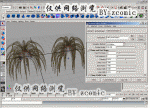Maya 制作一部逼真跑车实例教程

作者:Esteban Pacheco
使用软件:Photoshop,Maya
介绍
这个模型是两年前参加的一个课程上布置的家庭作业,模型表面的建模非常困难。课程结束之后我就不想继续做这个模型了,因为当时我认为已经完成了(补充一句,当初我建模遇到了很多棘手的问题,所以导致我不想做!)无论如何,一年后我决定重新为我的作品集来做渲染,并且发现了一些错误,及时修改。那时我没有发现其实还有很多地方需要修改,所以接下来就搁置了一年。几个月前我再次重新开始做这个项目,于是又发现了一些需要重新建模、贴图等一切需要重新做的地方。
我想要做一个更好的渲染效果,首先使用了HDRI和背面板,然后我还想要做进一步的工作室灯光渲染。
因为我把重点放在了项目的照明和渲染阶段,所以在这个教程中建模部分的讲解会比较简略。你们可以在网上找到很多关于建模的教程。
建模
在开始任何一个项目之前,我会收集与主题相关的参考资料,这些参考资料可能是用于一个灵感,或者跟这个项目一样,是为了精确化模型(图01)。对我个人来说,作为一个建模师,拥有越多参考资料越好,这样建模就会变得更加容易,效果也会更好。

图01
首先,我做了一个样条框架(图02),然后通常我会一个一个地创建NURBS补丁(图03)。最重要的部分是每个补丁之间都要有好的连接,和干净的拓扑一样。当然,使用NURBS的好处就是所有的东西都是四边形的。

图02

图03
完成之后,把补丁转换成多边形做最后的细节,比如在每一个面板的边缘添加额外的环,使面板保持紧凑(图04)。还有,大部分更小的细节,例如后视镜,雨刷,轮胎等等都可以直接用多边形完成。NURBS可以做出很好的,有美好曲线的表面。

图04
贴图
因为汽车基本上是由阴影和一些纹理组成的,所以我花了大量的时间扭曲Maya的mental ray描影器,车身上的油漆我用了mi_car_paint_phen描影器,而且做了很多次测试以获得我想要的效果(图05)。使用这种描影器的最佳方法是在做渲染测试的时候做一点点改变。如果我喜欢一种特定结构,我就会把描影器复制几次,不断地测试这些复制品,这样如果有需要的话我就可以随时找到最初的描影器。
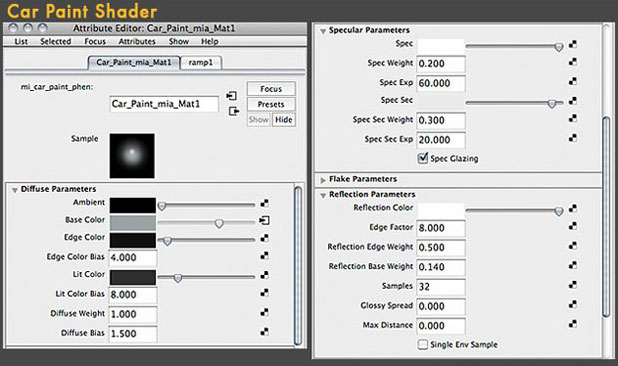
图05
至于车轮钢圈,车窗,灯光或者任何能够反射或者折射的东西,这些东西的制作我用了mia_material_x描影器。一旦你了解了数值的意义,你就可以做出各种各样的材质,像玻璃,塑料,金属等等。而且当你不知道从哪里下手时,可以有一群设置(图06)。
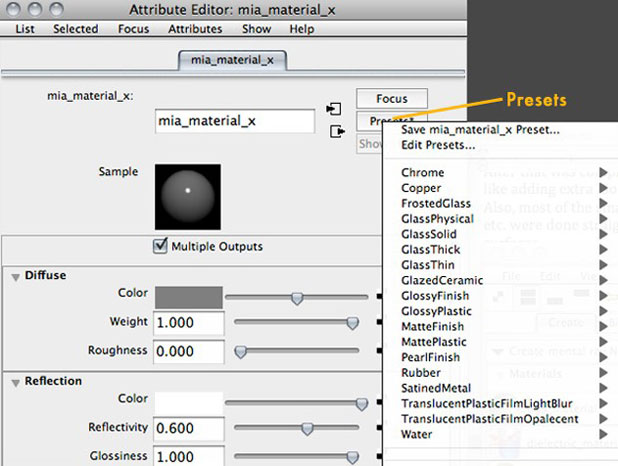
图06